
Länka textrutor i Pages för iCloud
Du kan länka två eller fler textrutor så att texten kan flöda från en textruta till nästa. Detta är till exempel användbart om du skapar ett nyhetsbrev och vill ha flera kolumner med text på en sida, eller om du vill fortsätta en sidofält till en annan sida.
Varje serie med länkade textrutor kallas för en tråd och identifieras av den färg som delas av cirkeln högst upp i varje textruta. Siffrorna i cirklarna visar textrutornas ordning i tråden. Du kan lägga till eller ta bort rutor från en tråd, ändra ordningen i tråden, flytta dem till en annan tråd med mera.
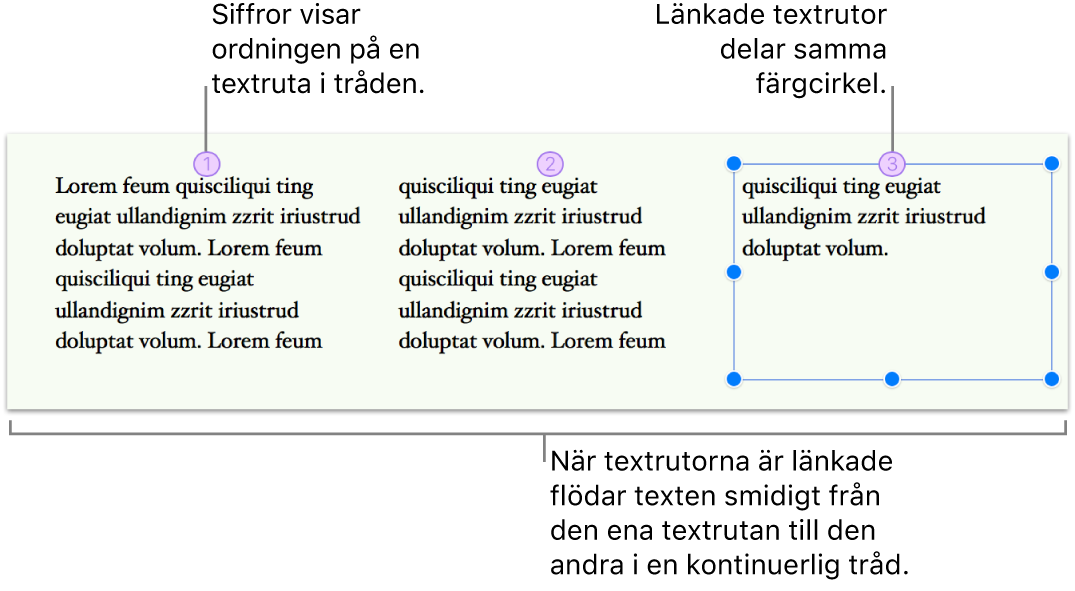
Obs! Om du istället för att länka flera textrutor vill att hela dokumentet (eller ett avsnitt) ska använda kolumner, se Formatera textkolumner.
Skapa en ny tråd
Du kan börja en tråd med en tom textruta eller med en som redan har innehåll. Om du till exempel vill börja med dokumentlayouten innan du lägger till innehåll kan du lägga till flera tomma textrutor, placera dem där du vill ha dem på sidan och sedan länka dem. Eller så kan du börja med en textruta som redan har innehåll och sedan länka fler textrutor efter vad som behövs för texten.
Markera textrutan där du vill påbörja en tråd och klicka sedan på den vita cirkeln högst upp.
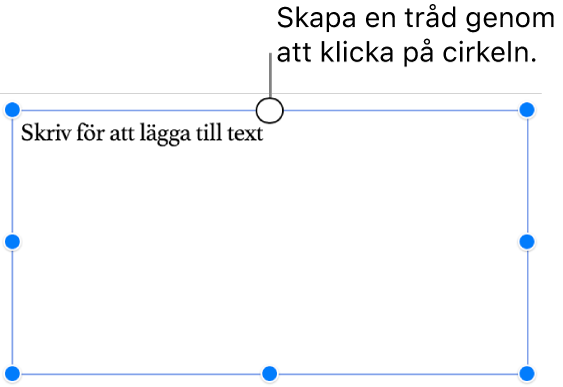
Cirkeln fylls med färg och siffran 1 för att indikera att det är början på tråden.
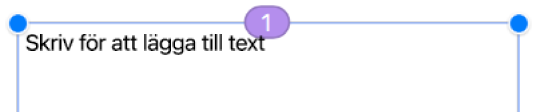
Om det visas en annan siffra eller om färgen är samma som en annan tråd har textrutan länkats till en befintlig tråd istället. Gör den till början av en ny tråd genom att klicka på dess cirkel och välja Skapa ny tråd.
För varje extra textruta du vill lägga till i tråden gör du något av följande:
Om nästa textruta är tom: Markera rutan och klicka sedan på den vita cirkeln högst upp.
Om nästa textruta innehåller text: Markera rutan och klicka sedan på den vita cirkeln högst upp så att en ny tråd påbörjas. Om du istället vill ansluta till den befintliga tråden klickar du på cirkeln igen, väljer tråden som du vill ansluta och klickar sedan på Slå ihop. Innehållet i den nuvarande textrutan läggs till i slutet av tråden.
Dialogrutan Slå ihop visas bara första gången du slår ihop textrutor. Därefter slås innehållet ihop automatiskt.
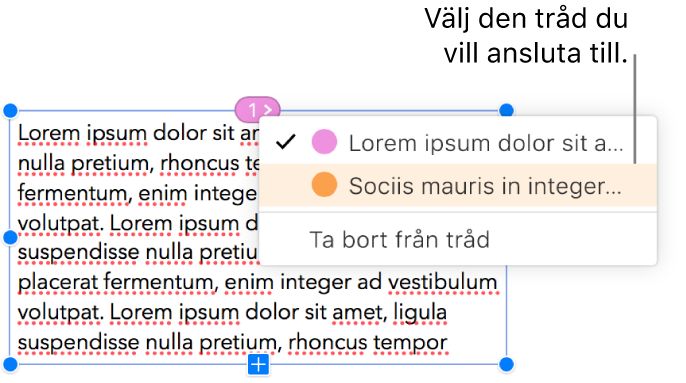
Cirkeln för varje textruta du lägger till fylls med samma färg som visas i den första rutan och en siffra som indikerar dess ordning i tråden (du kan ändra ordningen när som helst).
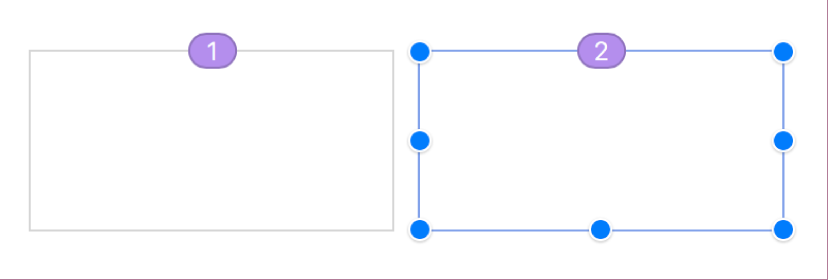
Du kan lägga till innehåll i tråden genom att skriva i den första textrutan i en tom tråd eller skriva vidare på befintlig text i tråden.
Om en beskärningsindikator
 visas i den sista textrutan i tråden betyder det att det finns mer text än vad som får plats i textrutan. Gör då något av följande:
visas i den sista textrutan i tråden betyder det att det finns mer text än vad som får plats i textrutan. Gör då något av följande:Dra utdragsindikatorn eller något av storleksändringshandtagen tills all text är synlig.
Dra storleksändringshandtagen för övriga textrutor i tråden tills texten får plats i de befintliga textrutorna.
Lägg till en annan textruta i tråden.
Ändra ordningen för länkade textrutor
Om en tråd har fler än en länkad textruta på en sida, och du drar en av textrutorna till en ny plats på samma sida, flödas inte innehållet i den om automatiskt för att motsvara den nya platsen. Om du istället tilldelar en ny ordning för textrutan flödas innehållet om naturligt.
Markera den länkade textrutan vars ordning du vill ändra och klicka sedan på cirkeln högst upp.
I popupmenyn som visas flyttar du pekaren till Layoutordning och väljer sedan ett nytt ordningsnummer från den andra popupmenyn.
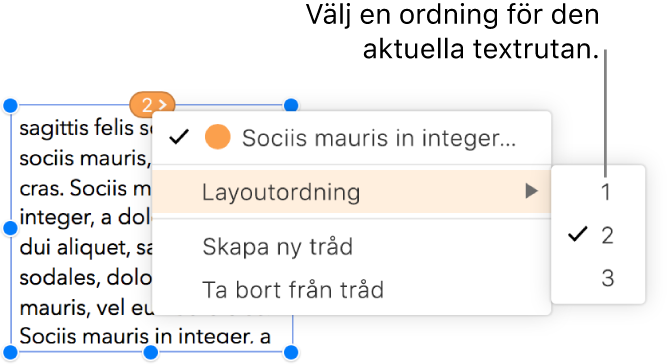
Texten i tråden uppdateras för att motsvara den nya ordningen.
Obs! Om en tråd är längre än en sida, och du flyttar en textruta till en annan sida (istället för att ändra platsen på samma sida), justeras numreringen för alla textrutor i tråden automatiskt så att texten flödar naturligt.
Tilldela en textruta till en annan tråd
Du kan behöva ändra tilldelningen för en textruta om dess placering på sidan gör att den passar bättre i en annan tråd och du inte vill ändra ordningen för objekten på sidan eller om du helt enkelt länkade till fel tråd.
Om du omtilldelar en textruta som var den enda textrutan i tråden läggs textrutan och dess innehåll till i den nya tråden. Om du omtilldelar en textruta som var en av flera textrutor i en tråd, tilldelas endast textrutan den nya tråden. Innehållet flödar om i de kvarvarande textrutorna i ursprungstråden.
Markera textrutan som du vill omtilldela, klicka på cirkeln högst upp och välj därefter tråden som du vill att den ska tillhöra i popupmenyn.
Om det visas en dialogruta som frågar om du vill slå ihop innehållet klickar du på Slå ihop. Dialogrutan Slå ihop visas endast första gången du slår ihop textrutor som innehåller text. Därefter slås innehållet ihop automatiskt.
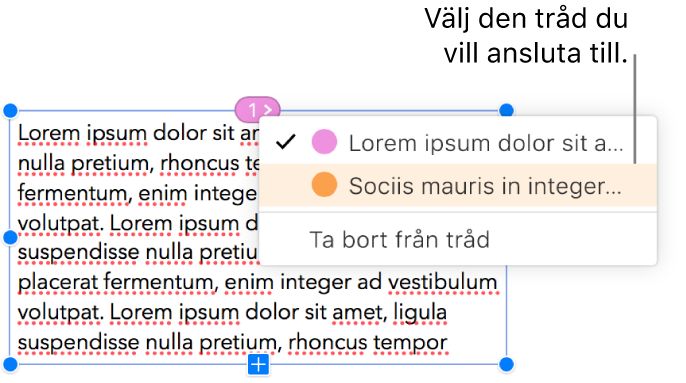
Textrutan läggs till i tråden baserat på dess position på sidan. Du kanske måste flytta eller ändra ordningen på textrutor så att texten flödar naturligt.
Starta en ny tråd från en länkad textruta
Du kan starta en ny tråd med en textruta som redan är länkad till en tråd. Länken till den ursprungliga tråden tas bort och textrutan töms. All text den innehöll slås ihop med de kvarvarande textrutorna i den ursprungliga tråden.
Du kanske vill göra det här om det finns en länkad textruta på den plats där du vill starta en ny tråd och du inte vill ändra sidlayouten.
Markera den länkade textrutan som du vill ha som start för en ny tråd, klicka på cirkeln högst upp och välj sedan Skapa ny tråd.
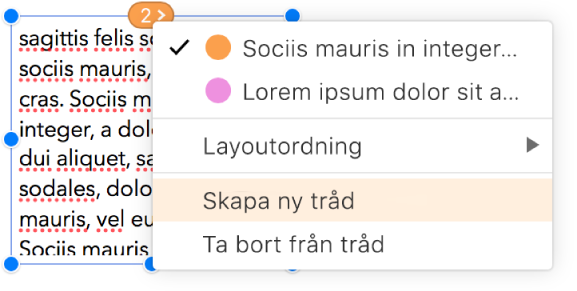
Ändra stil för all text eller alla textrutor i en tråd
Du kan ändra stil för alla textrutor i en tråd samtidigt. Till exempel kan du lägga till en ram runt rutorna eller fylla rutorna med färg. Du kan även ändra typsnitt, storlek eller stil för all text i en tråd. När du redigerar en tråd markeras alla textrutor i en tråd med konturer för att det ska bli enklare att se hur dina ändringar tillämpas.
Gör något av följande:
Ändra stilen på all text: Klicka var som helst i texten i tråden (för att placera insättningspunkten), tryck på kommando-A (på en Mac) eller kontroll-A (på en Windows-enhet) för att markera all text och gör sedan dina ändringar på fliken Stil i formatsidofältet
 till höger.
till höger.Ändra stilen för alla textrutor: Kontroll-klicka på en av textrutorna, välj Markera alla textrutor i tråden från kontextmenyn och gör sedan dina ändringar på fliken Stil i formatsidofältet
 till höger.
till höger.
Ta bort länken för en textruta
Om du tar bort länken för en textruta, och det finns andra textrutor i tråden, slås texten ihop med dem. Om det är den enda textrutan i tråden blir den en standardtextruta med dess innehåll.
Markera textrutan, klicka på cirkeln högst upp och välj sedan Ta bort från tråd i popupmenyn.
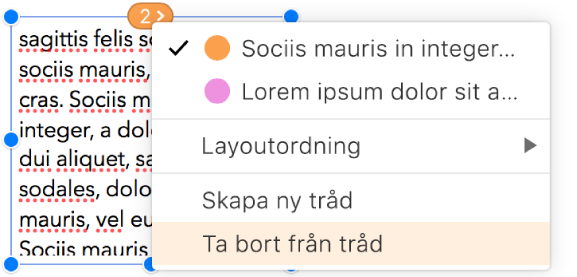
Radera en länkad textruta
Om du raderar en länkad textruta slås dess text ihop med alla kvarvarande textrutor i tråden. Om det är den enda textrutan i tråden raderas textrutan och dess innehåll.
Markera textrutan och tryck på backstegstangenten.
Länkade textrutor är alltid inställda på Stanna på sidan för att göra det lättare för dig att ha kontroll över var trådarna placeras. För information om hur du kan förankra objekt, se Placera objekt med text i Pages för iCloud.